69 % značek souhlasí s tím, že vizuální prvky jsou velmi důležité nebo naprosto nezbytné, pokud jde o jejich marketingovou strategii.
ALE…
47 % značek považuje za obtížné konzistentně vytvářet vizuální obsah pro své značky.
A my jim to nevyčítáme. Nepřetržité vytváření skvělého vizuálního obsahu může být časově náročné a drahé, ale nemusí.
Pokud se přistihnete, že neustále hledáte skvělý vizuální obsah, který by umocnil vaši online marketingovou taktiku, zvažte využití skvělého videoobsahu, do kterého jste již investovali, a přeměňte svá videa na GIF.
Tento rychlý, bezbolestný a někdy bezplatný proces je snadný, když použijete nástroj pro převod videa do formátu GIF. Podívejte se na níže uvedených 12 převaděčů videa na GIF, které jsme zkontrolovali, abyste viděli, který nástroj je pro vás nejlepší.
Jaký je rozdíl mezi videem a GIF?
Pokud jste digitální marketér (nebo člověk, který používá internet), víte, jak populární jsou GIFy. Tyto krátké dávky opakujícího se obsahu mohou dodat život a energii jinak statickým blogovým příspěvkům, e-mailům, webovým stránkám, infografikám a dalším. Vzrušující, že?
Zatímco GIF mohou vypadat podobně jako videa, tyto dva druhy médií jsou ve skutečnosti velmi odlišné a všechny rozdíly začínají, když jsou typy souborů poprvé shromážděny.
GIFy jsou v podstatě nehlučné kolekce obrázků, které jsou upraveny tak, aby vypadaly jako video. Na druhou stranu se videa shromažďují jako bohatá média doplněná o pohyb a zvuk. Ještě důležitější je, že zážitek ze sledování pro tyto dva typy souborů je značně odlišný.
Nejprve se podívejte na toto video. Všimněte si plynulého pohybu a zvuku, které jej jednoznačně klasifikují jako video.
Dále se podívejte na stejné video přeměněné na GIF. Všimněte si, jak se plynulé video promění v trhanější sbírku obrázků, které se rychle a donekonečna otáčí.
Je snadné vidět, jak se tyto dva typy souborů liší, když je porovnáte vedle sebe. Proč by ale vůbec někdo převáděl video na GIF? Důvodů je spousta.
- GIFy jsou cenově dostupné: Když změníte video na GIF, použijete stávající obsah k vytvoření nového obsahu. Proč ze své video strategie nevymáčknout co nejvíce?
- Vytváření obrázků GIF je snadné: K vytvoření GIF nemusíte být odborník na video. Když použijete některý z převaděčů videa na GIF, které uvádíme níže, vytvoření GIF může trvat jen několik minut.
- GIFy se snadno konzumují: GIFy dodávají digitálnímu obsahu pohyb a vzrušení, aniž by divák musel investovat spoustu času a pozornosti – velká výhra vzhledem k průměrné délce lidské pozornosti je asi 8 sekund.
- GIFy jsou účinné: Společnost Dell zaznamenala 109% nárůst prodeje, když spustila marketingovou kampaň zaměřenou na GIF, což dokazuje, že publikum miluje (a reaguje na něj) tato jednoduchá, ale působivá média.
Pokud máte marketingovou sílu GIFů a jste připraveni převést svá vlastní videa do tohoto zábavného typu souboru, podívejte se na níže uvedených 12 převodníků videa na GIF, abyste našli ten nejlepší pro své potřeby.
Nejlepší převodníky videa na GIF – zkontrolováno
GIF Maker od Giphy
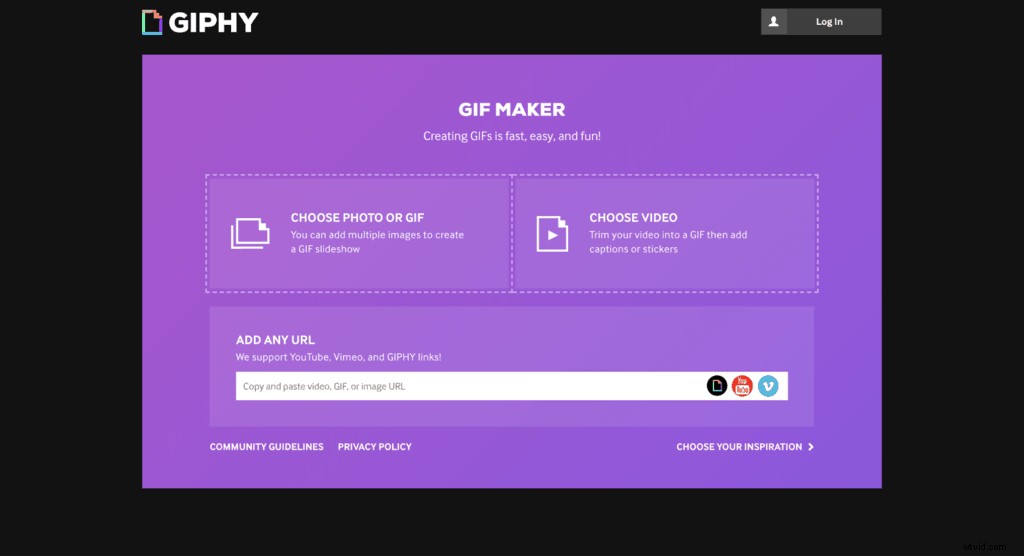
Giphy je králem GIF stránek. S více než 300 miliony uživatelů denně a více než 2 miliony obrázků GIF denně je tato stránka pro obrázky GIF tím, čím je YouTube pro videa.
Nejen, že můžete nahrát video, ale pokud je vaše video již hostováno na platformě třetí strany, jako je YouTube nebo Vimeo, můžete jednoduše vložit odkaz na video do GIF Maker a exportovat GIF.
Tento nástroj vám také umožňuje vybrat délku vašeho GIF, rámeček, ve kterém chcete GIF začít, a vizuální doplňky, jako jsou titulky, nálepky, filtry a další, abyste si GIF zcela přizpůsobili.
Po dokončení je váš GIF hostován na Giphy, abyste jej mohli používat vy i zbytek světa. Přidejte značky, aby bylo možné váš GIF prohledávat na webu, nebo zkopírujte a vložte poskytnutý odkaz pro vložení vlastního GIF do příspěvku na sociální síti, webové stránky nebo jiné formy digitálního obsahu; tento nástroj vám automaticky poskytne více odkazů v závislosti na velikosti souboru, kterou potřebujete.
Jako další bonus můžete tento nástroj použít také k vytvoření GIF ze sbírky statických fotografií, což je funkce ideální pro přeměnu prezentace na pohyblivý vizuál pro post-konferenční příspěvek na blogu.
A protože GIF Maker od Giphy je webová stránka, nikoli aplikace, která vyžaduje stažení, je k dispozici na všech zařízeních, takže je snadné vytvářet GIFy na vašem stole nebo na cestách.
Filmora od Wondershare

Filmora je vyrobena softwarovým guru Wondershare a nabízí spoustu možností pro úpravu videa. I když můžete video změnit na GIF, můžete tento nástroj použít také k úpravám videí, přidávání hudby a dalším.
Pokud hledáte nástroj pro úpravu videa typu vše v jednom, může být pro vás to pravé, ale pokud chcete převést jen několik videí na GIF, tento nástroj může mít více, než potřebujete – a jeho cenu tag to odráží.
Filmora je k dispozici ke stažení pro Windows a Mac OS za roční poplatek 51,99 $ nebo jednorázový poplatek 79,99 $.
Movavi
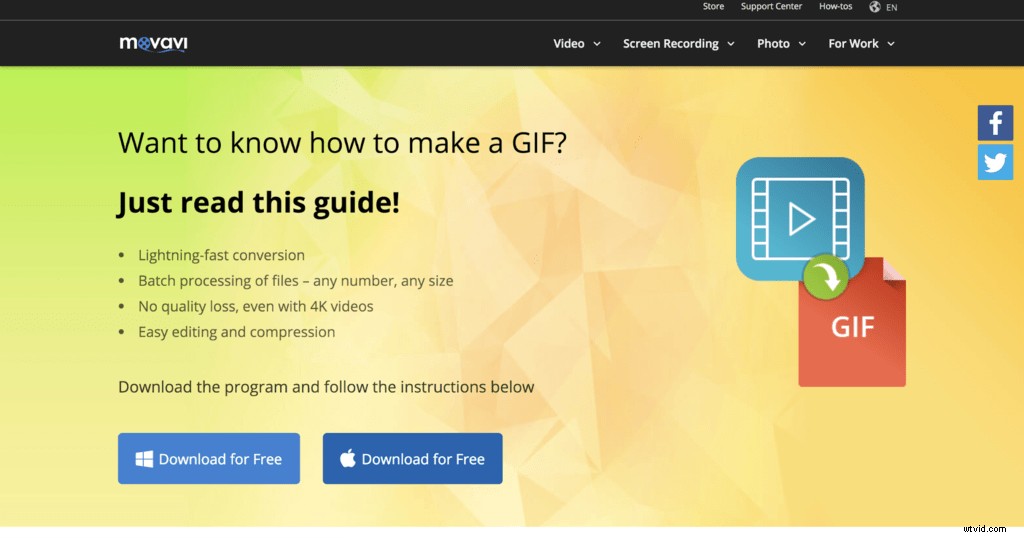
Movavi je dlouholetým lídrem v softwaru pro úpravu videa, takže není překvapením, že jejich software pro konverzi videa je vysoce hodnocen jak uživateli počítačů Mac, tak PC. Tento nástroj je známý tím, že je super rychlý, snadno použitelný a spolehlivý.
Jednou z našich oblíbených funkcí tohoto nástroje je možnost dávkového exportu souborů, díky čemuž je vytváření desítek GIF jednodušší než kdy dříve.
Ale kvůli své cenovce není Movavi nejlepší pro jednorázové konverze GIF. Tento prémiový nástroj je k dispozici pro Mac a Windows za 39,95 $, ale můžete si stáhnout bezplatnou zkušební verzi a experimentovat s Movavi, než se zavážete k nákupu.
Video do GIF od Imgur
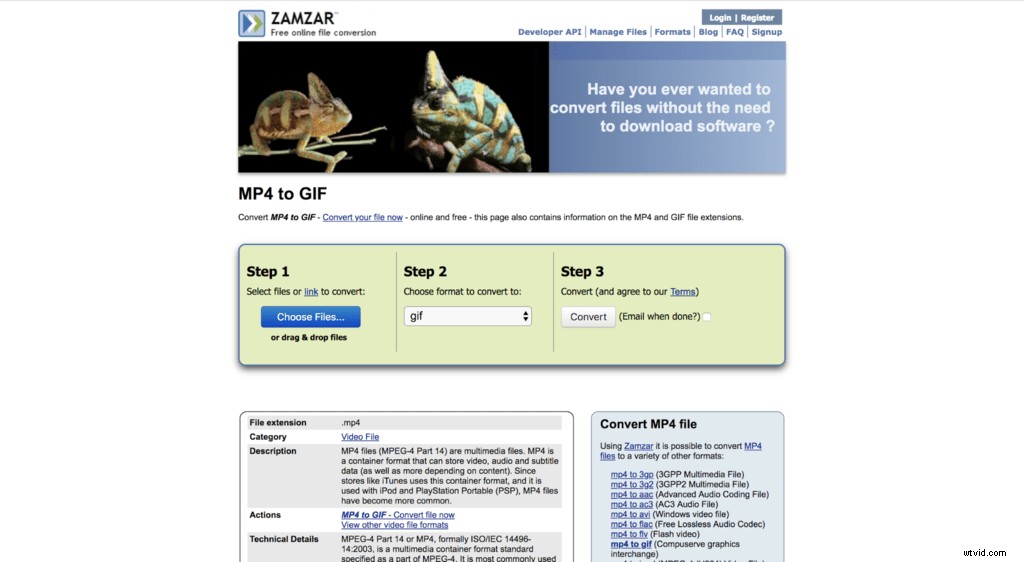
Online komunita pro sdílení obrázků Imgur je gigant v prostoru vizuálních médií, takže dává smysl, aby vytvořili konvertor videa na GIF, aby je sdíleli se svými uživateli.
Tento nástroj je hodně podobný Giphy's GIF maker; jednoduše zkopírujte a vložte adresu URL videa do nástroje a vyberte čas začátku a konce pro GIF. Nicméně pokud jde o funkce, Giphy má několik výrazných výhod. Imgur vám například umožňuje přidat popisek ke svému GIF, ale bez všech zvonků a píšťalek, které jsou součástí Giphyho nástroje; zatímco Giphy vám umožňuje přidat barvu a pohyb k vašim titulkům, Imgurovy titulky vypadají spíše jako skryté titulky, které byste viděli v televizní show.
A zatímco Giphy vám poskytuje více odkazů na GIF optimalizované pro různá použití, jako jsou sociální příspěvky nebo webové stránky, Imgur vám poskytuje jeden jediný odkaz na MP4, což znamená, že možná budete muset stáhnout a změnit velikost GIF, aby byla velikost souboru dostatečně malá pro sociální média. příspěvky.
Video to GIF od Imgur je k dispozici pro použití na desktopových a mobilních platformách.
Freemore Video to GIF Converter
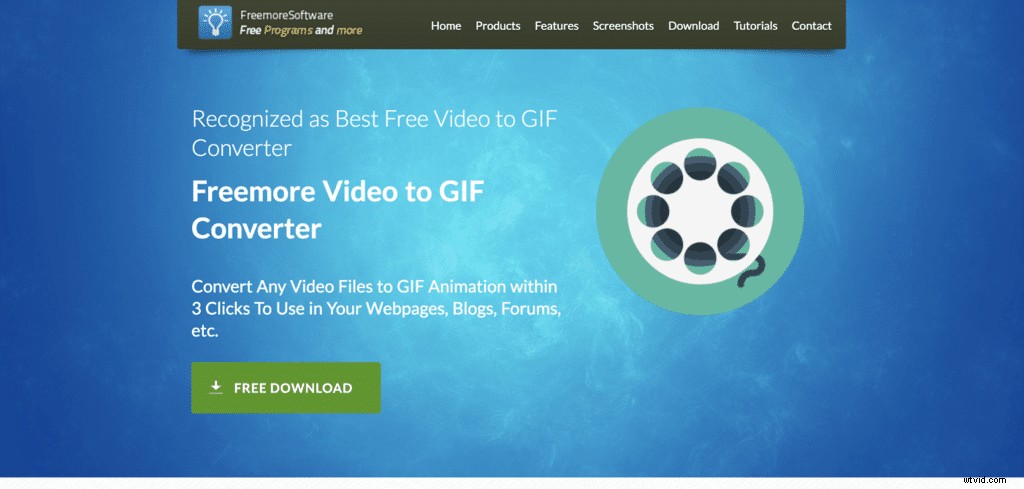
Freemore Video to GIF Converter je software, který vám umožní převádět videa na animované GIFy, což vám umožní vybrat přesné snímky obsažené v GIF a zároveň změnit šířku a výšku snímku v případě, že máte speciální případ použití.
Tento nástroj je zdarma a podporuje všechny nejoblíbenější video formáty včetně MP4, MPEG, MOV, FLV a desítek dalších. I když je tento nástroj zdarma, nebyl nutně navržen tak, aby byl krásný; pokud si stáhnete Freemore, očekávejte, že se setkáte s utilitárnějším designem, který, i když je vysoce pragmatický, není příliš snadný na oči.
Bohužel pro uživatele počítačů Mac je Freemore Video to GIF Converter k dispozici ke stažení pouze pro Windows.
Pivovar GIF od společnosti Gfycat
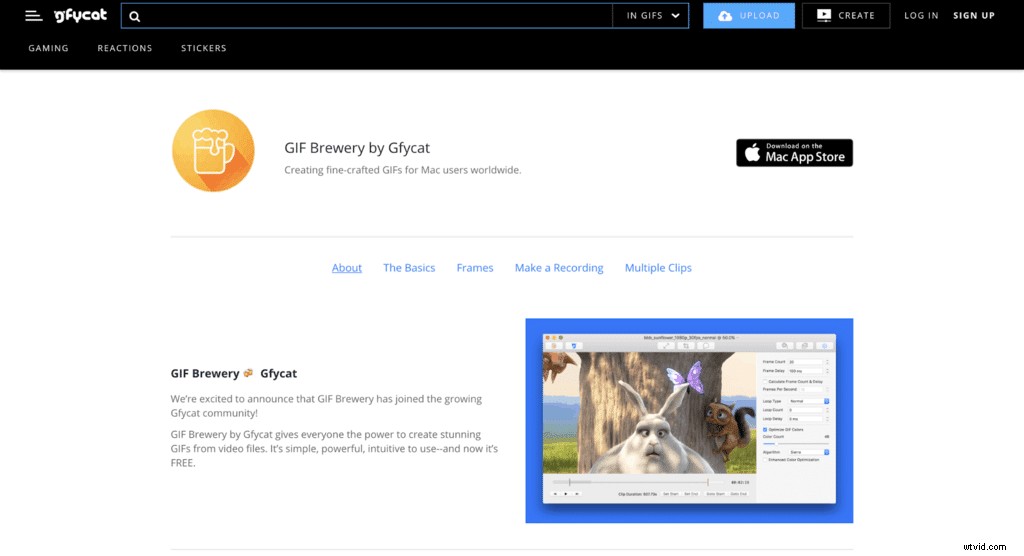
Pro věrné Mac, kteří hledají jednoduchou aplikaci pro převod videa do GIF, nehledejte nic jiného než GIF Brewery od Gfycat.
GIF Brewery vám umožňuje začít importem videa, vytvořením záznamu obrazovky nebo vytvořením videa přímo z vaší webové kamery. Poté můžete upravit svůj GIF, změnit velikost videa, přizpůsobit snímkovou frekvenci a použít řadu filtrů a překryvů pro vytvoření vlastního vzhledu.
Jako poslední krok si svůj GIF snadno uložte do počítače nebo jej sdílejte přes iMessage nebo Mail. Aplikace má v obchodě s aplikacemi hvězdná hodnocení a je k dispozici zdarma.
MakeAGIF
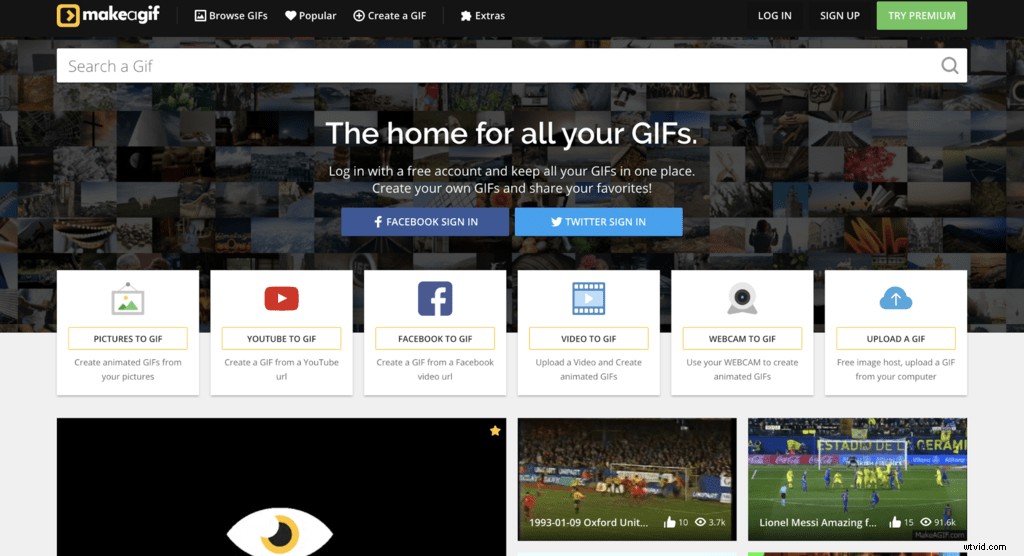
MakeAGIF není jen převaděč videa na GIF – je to cokoli na převodník GIF. Na této snadno použitelné webové stránce můžete nahrát video, nahrát video, vložit odkaz na video nebo dokonce nahrát sbírku fotografií a vytvořit si vlastní GIF.
Poté můžete přidat nálepky a titulky, změnit rychlost GIF a vybrat čas začátku a konce pro celkový vlastní výstup. Jedinou nevýhodou tohoto převodníku videa na GIF je, že každý GIF je označen vodoznakem MakeAGIF; pokud chcete ze svého souboru odstranit logo společnosti, budete muset upgradovat na prémiovou verzi za 11,95 $ měsíčně.
Převod
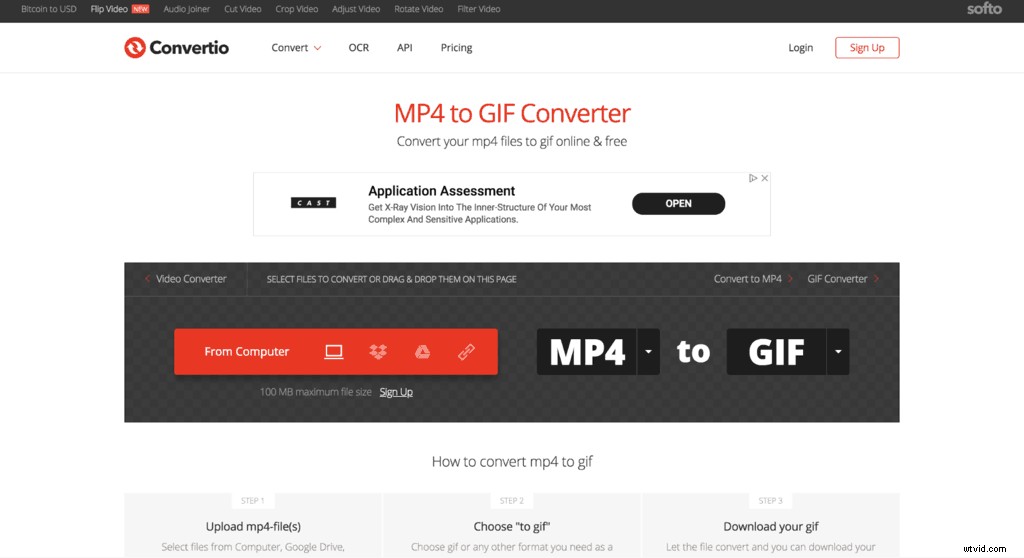
Convertio je jedním z jednodušších nástrojů na našem seznamu. Chcete-li převést video na GIF, jednoduše přetáhněte soubor videa do nástroje nebo jej nahrajte z účtu Google Drive nebo Dropbox a dokončete proces stisknutím „převést“.
Tento nástroj však používejte pouze v případě, že vás nezajímají podrobnosti. I když se Convertio snadno používá, neumožňuje vám určit začátek a konec vašeho GIF nebo snímkovou frekvenci.
Flip obrázku
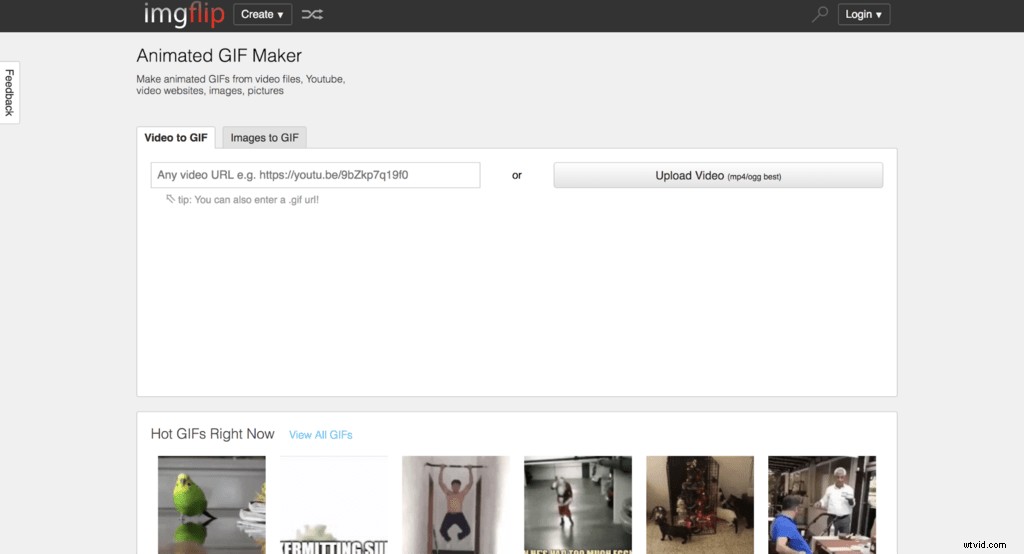
Imgflip je docela základní převodník videa do GIF. Vložte odkaz na své video do nástroje, vhodně jej upravte a voila – vyskočí váš GIF.
Kouzlo Imgflip se děje na konci procesu, kdy vám nástroj dává možnost stáhnout si soubor, zkopírovat odkaz na soubor, zkopírovat HTML kód obrázku nebo sdílet svůj GIF na Facebooku, Twitteru, Pinterestu, Tumblru a dalších sociálních sítích. stránky.
Tento nástroj se může pochlubit nejrobustnějšími funkcemi sdílení, jaké jsme ze všech nástrojů na našem seznamu viděli, a protože je vše spravováno online, nikoli ze vzdáleného softwaru, je k dispozici uživatelům počítačů Mac i PC.
Ezgif
Ezgif dělá čest svému jménu – tento nástroj se rozhodně snadno používá. Nahrajte video a exportujte jej jako GIF a ve dvou jednoduchých krocích jste udělali to, co jste si předsevzali. Ale pokud si chcete upravit GIF úpravou, oříznutím a přidáním efektů do videa, to je jiný příběh.
Ezgif má funkce, které vám umožňují dělat všechny tyto věci, ale abyste je mohli používat, musíte nejprve exportovat svůj GIF a znovu jej nahrát do nástroje – není to nutně ideální vzhledem k tomu, že mnoho dalších nástrojů v tomto seznamu umožňuje můžete upravit svůj GIF jako součást procesu převodu.
Ezgif je zdarma a dostupný pro uživatele Mac a Windows.
Snadný převod videa do formátu GIF zdarma
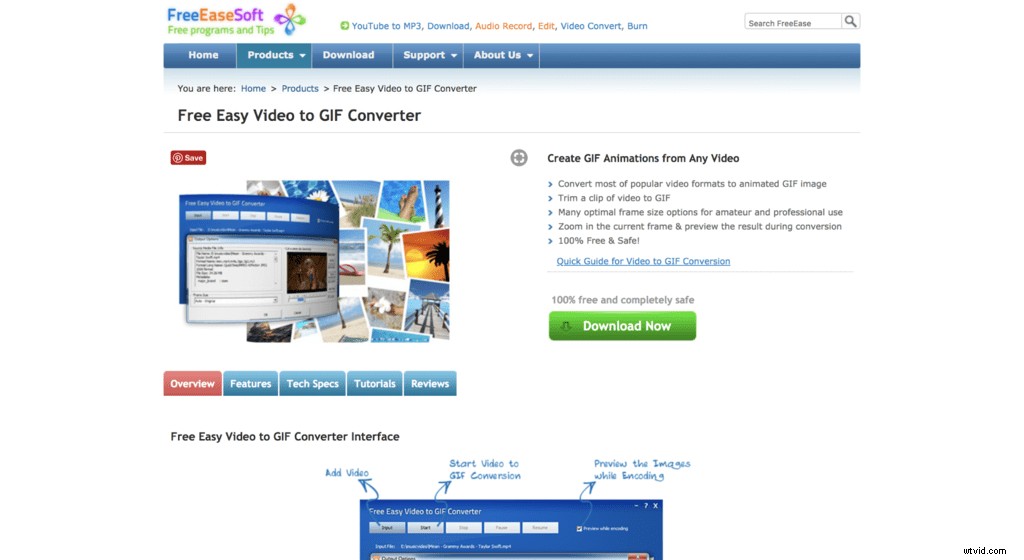
Free Easy Video to GIF Converter umožňuje nahrát téměř jakýkoli typ video souboru, včetně AVI, MPEG, FLV, MOV, WEBM a dalších, a upravit a exportovat GIF.
Tento software je dodáván se všemi základy; vyberte počáteční a koncovou obrazovku GIF, snímkovou frekvenci a velikost snímku a exportujte soubor, který přesně odpovídá vašim potřebám.
Jeden příjemný bonus, který přichází s tímto nástrojem, jsou jeho výukové programy. Pokud máte potíže s orientací v nástroji, jednoduše se podívejte na jedno z mnoha instruktážních videí, kde získáte okamžitou podporu.
Free Easy Video to GIF Converter je k dispozici ke stažení zdarma pro Windows.
Zamzar
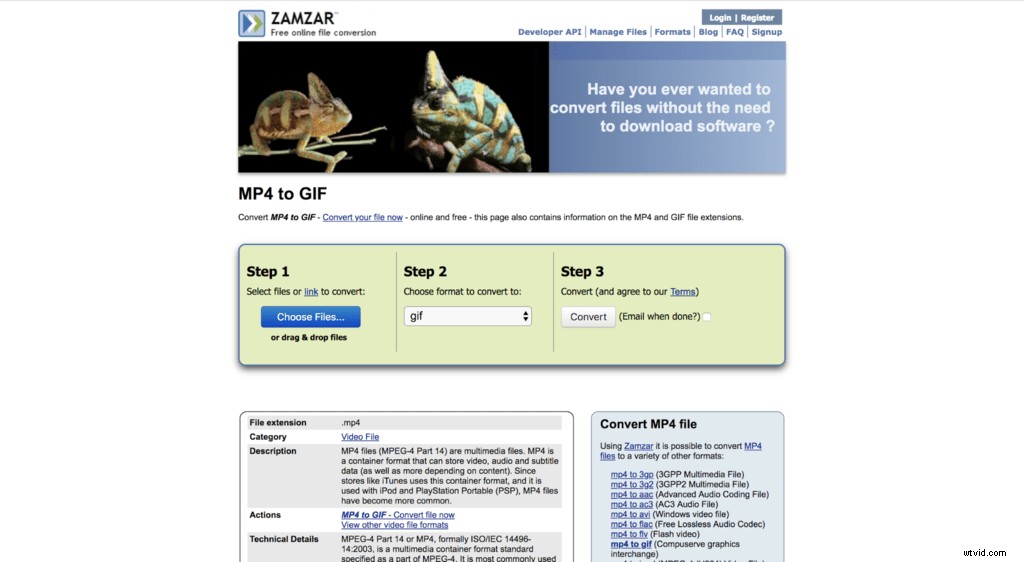
Zamzar je převaděč videa na GIF s množstvím dalších převodů souborů. I když většinu hlavních typů video souborů můžete převést na GIF, můžete tento nástroj použít také k převodu PDF na dokumenty Word, PNG na JPG a další.
I když neexistují žádné další funkce, jako je přidávání nálepek nebo textu do vašeho GIF, je to skvělý nástroj na jednom místě pro všechny druhy převodů souborů.
Zamzar je zdarma k použití a je dostupný pro uživatele Mac a Windows.
Náš oblíbený převaděč videa na GIF
Každý nástroj v tomto seznamu je jedinečný, a proto pro nás bylo těžké vybrat jediný nástroj, který bychom doporučili nejvíce – ale nebylo to příliš tvrdý. Náš vůbec oblíbený převaděč videa do GIF je (nepřekvapivě) králem všech věcí GIF:Giphy.
O tomto nástroji bychom mohli pokračovat dál a dál, ale naše rozhodnutí se skládalo ze čtyř hlavních kritérií:
- Je to tak snadné. Giphy usnadňuje vytváření GIFů než jakýkoli jiný nástroj na našem seznamu a umožňuje i těm nejméně technicky zdatným lidem přeměnit video na GIF za 30 sekund nebo méně.
- Funkce přizpůsobení jsou mimo tabulky. GIFy jsou už zábavné, ale Giphy je posouvá na další úroveň a umožňuje vám přidávat barevný a animovaný text, nálepky, filtry a dokonce i ručně kreslené obrázky jako překryvy. Kompletní přizpůsobení je vzdáleno jen několik kliknutí.
- Je to zdarma ke stažení. Proč trávit čas stahováním softwaru, když můžete tyto drahocenné minuty využít k převodu souboru? Giphy vám umožní přeskočit další krok.
- Je to zdarma. Většina marketérů přeměňuje videa na GIFy, aby znovu použili obsah, do kterého již investovali čas a peníze, tak proč platit za jiný nástroj, když nemusíte?
Gratulujeme! Nyní jste mistr videa na GIF vybavený celou řadou nástrojů pro převod. Zabývali jsme se také nejlepšími převodníky GIF na video.
Chcete svá videa spíše upravovat, než je převádět? Žádný problém. Máme pro vás článek, který vás provede nejlepšími aplikacemi pro úpravu videa pro Android, iPhone a iPad.
